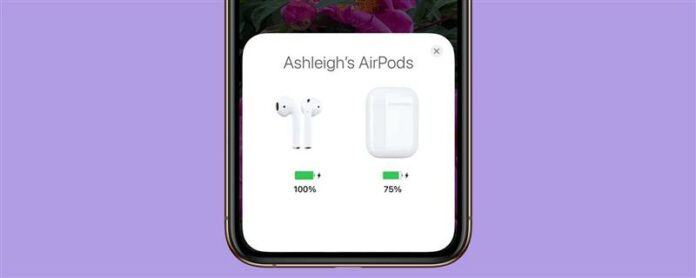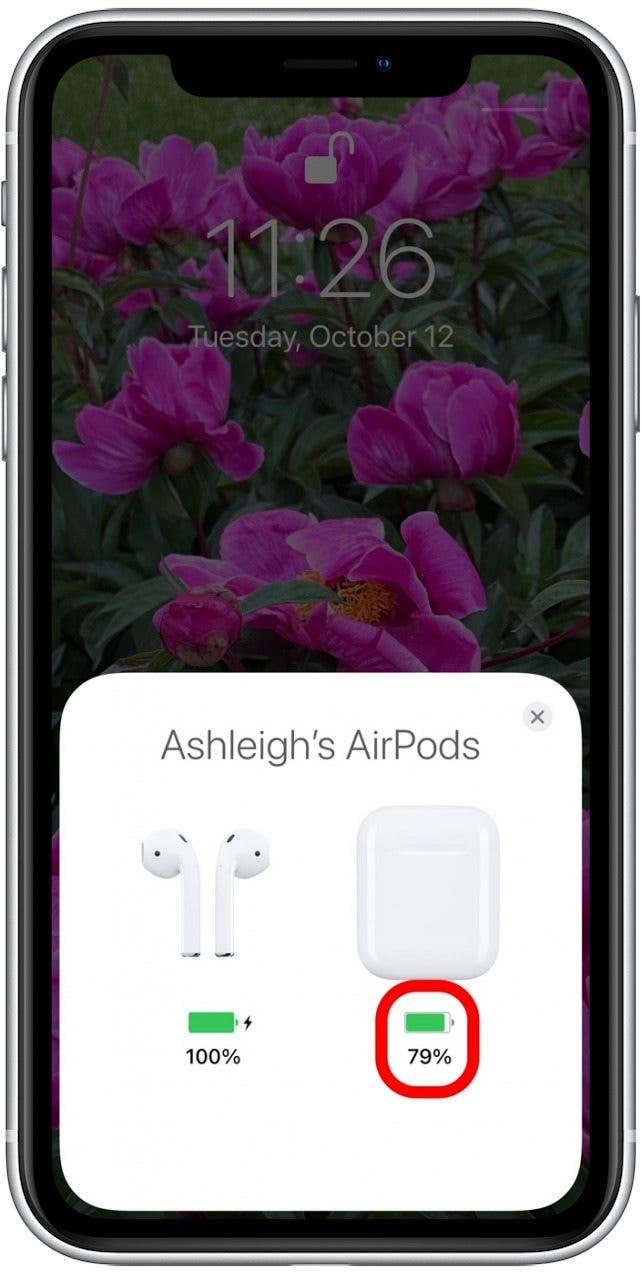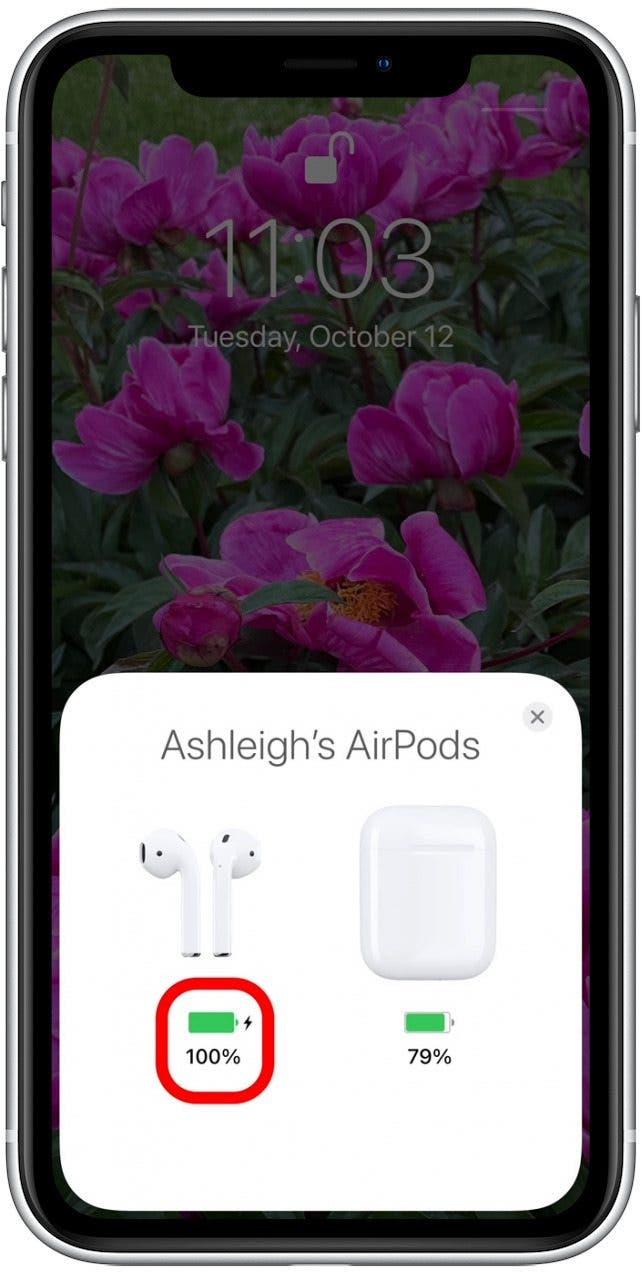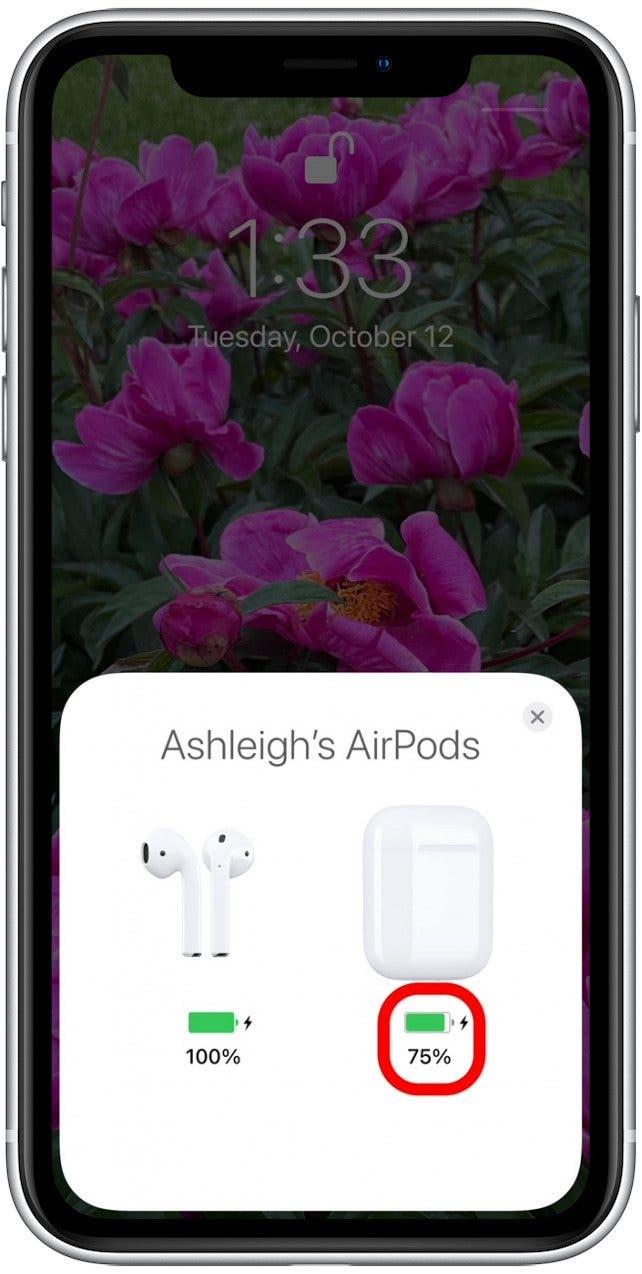AirPods alebo AirPods Pro sa nabíja? Tieto druhy problémov nie sú zábavné, ale dobrou správou je, že ich riešenie problémov je relatívne ľahké. Prejdeme najlepšími riešeniami, aby sme vyriešili problémy s nabíjaním zariadenia, či máte problémy s ľavým alebo pravým AirPodom, ktorý sa nabíja, obidva AirPods sa nabíjajú alebo prípad, ktorý sa neplatí.
Skoč do:
- Prečo moje AirPods v prípade, že?
- Prečo sa môj prípad AirPod nenabíja?
- stále sa nabíja? Iné riešenia.
Prečo moje AirPods sa v prípade, že?
Je to frustrujúci problém, ktorým väčšina majiteľov Apple AirPods čelila v jednom bode (vrátane mňa). Tu je návod, ako riešiť problémy, ak sa jeden alebo obidve vaše AirPods v ich prípade nenabíjajú. Viac tipov na riešenie problémov a pomoc s vašim zariadením Apple si pozrite našu bezplatnú Tip dňa .
Krok 1: Skontrolujte, či sa AirPods pripájajú ku puzdre
Pripojujú sa obidve vaše AirPods k prípadu, keď ich vložíte na nabíjanie? Keď umiestnite svoje AirPods do puzdra na nabíjanie, mali by ste cítiť magnetickú snímku, pretože AirPods sú správne pripojené. Ak sa vaše AirPods nepripájajú správne, alebo ak horná časť puzdra AirPods sa nezatvorí, vyberte AirPods, aby ste zistili, či ich nečistoty alebo špina blokujú správne sedenie v tomto prípade. Ak je to tak, čistenie vašich AirPods a vnútorná strana vášho prípadu nabíjania pravdepodobne vyrieši vaše problémy s nabíjaním.
Krok 2: Skontrolujte stav nabíjania AirPods a výdrž batérie puzdra
Ak sa zdá, že vaše AirPods sa normálne spájajú, postupujte podľa krokov nižšie, aby ste skontrolovali stav nabíjania a batériu vášho puzdra AirPods a AirPods vo vašom iPhone.
- Vložte obidve AirPods do puzdra na nabíjanie a zatvorte veko.
- Otvorte veko a držte puzdro AirPods v blízkosti vášho iPhone.

- Na obrazovke iPhone sa zobrazí stav nabíjania.
- Uistite sa, že váš prípad AirPods má viac ako 10% poplatok. Ak je výdrž batérie menšia ako 10%, prípad nebude mať dostatok energie na nabíjanie vašich AirPods a musí byť zapojený.

- Skontrolujte, či sa uistite, že blesk sa objaví vedľa batérie pod AirPods, čo signalizuje, že obaja sa nabíjajú. Ak nie, možno budete musieť vyčistiť svoje AirPods a puzdro.

Tip: Existuje niekoľko ďalších spôsobov, ako Skontrolujte životnosť batérie AirPods. Dozviete sa o nich tu .
Krok 3: Vyčistite svoje AirPods
Ak sú vaše AirPods špinavé, špina môže blokovať obvod, ktorý umožňuje AirPods nabíjať. Toto je najbežnejšie riešenie riešenia problémov s nabíjaním s prípadmi AirPods a AirPods. Odporúčam skontrolovať tento zdroj, ako Správne vyčistite svoje AirPods . Akonáhle sú vyčistené, môžete ich znovu vložiť do puzdra, aby ste zistili, či začnú účtovať.
Krok 4: Aktualizujte svoj firmvér AirPods
Toto je celkom neobvyklé riešenie a platí iba vtedy, ak je to už dávno, čo ste pripojili svoje AirPods k zariadeniu, ako je váš iPhone alebo iPad. Firmvér AirPods sa aktualizuje automaticky, a nie nainštalovaný používateľmi. Ak je to však niekoľko mesiacov, čo ste použili svoje AirPods, možno ste vynechali aktualizáciu. Ak chcete vyzvať aktualizáciu (ak je to potrebné), postupujte podľa krokov nižšie:
- Vložte svoje airPods do ich prípadu.
- Pripojte prípad nabíjania AirPods k zdroju energie.
- Presuňte iPhone alebo iPad, s ktorým boli airPods spárované v blízkosti prípadu nabíjania, a uistite sa, že váš iPhone alebo iPad má pripojenie na internet.
Po krátkom čase (približne 15 minút) by sa mali automaticky nainštalovať akékoľvek dostupné aktualizácie softvéru. Skontrolujte, či sa vaše AirPods teraz nabíja normálne. Ak nie, môžete tiež skúsiť resetovať airPods.
Krok 5: Obnovte svoje AirPods
Ak vyššie uvedené kroky nevyriešili vaše problémy s nabíjaním, možno budete musieť resetujte svoje airPods . Je dôležité si uvedomiť, že pri obnovení továrne si svoje AirPods stratíte ktorékoľvek zo svojich uložených nastavení. Z tohto dôvodu odporúčam vyskúšať vyššie uvedené riešenia (ak ste ešte neurobili), aby ste sa vyhli preprogramovaniu preferovaných nastavení.
Prečo môj prípad AirPod sa nenabíja?
Problém by mohol byť pri samotnom prípade alebo s nabíjacím káblom alebo zásuvkou. Ak chcete vyriešiť problémy, postupujte podľa krokov, ak sa váš prípad nabíjania AirPods nebude nabíjať.
Krok 1: Skontrolujte stav nabíjania vášho prípadu AirPods
- Vložte obidve AirPods do puzdra a zatvorte veko.
- Znovu otvorte veko a držte svoje AirPods v blízkosti vášho iPhone.

- Na obrazovke sa zobrazí stav nabíjania vášho puzdra AirPods a AirPods.
- Ak sa vaše puzdro AirPods nabíja, mali by ste vidieť symbol bleskovej skrutky pod obrazom puzdra AirPods.

Ak sa váš prípad AirPods nenabíja, postupujte podľa krokov nižšie na riešenie problémov.
Krok 2: Skontrolujte nabíjací kábel
Či už používate nabíjací kábel Apple alebo nabíjací kábel tretích strán, mali by ste sa uistiť, že funguje správne.
- Pripojte nabíjací kábel do iného zariadenia, napríklad váš iPhone alebo iPad. Ak sa blesk zobrazí nad batériou vášho zariadenia, nabíjací kábel je stále funkčný.
- Pripojte nabíjací kábel späť do nabíjacieho puzdra AirPods a uistite sa, že pripojenie na oboch koncoch je bezpečné.
- Ak sa nič nestane, odpojte koniec blesku kábla (koniec, ktorý sa pripája k nabíjaciemu puzdra), otočte ho a zapojte ho späť.
Krok 3: Skontrolujte svoju zásuvku
Ak váš nabíjací kábel funguje a stále máte problémy s nabíjaním, môžete mať chybnú alebo skratovanú zásuvku.
- Pripojte ďalšie zariadenie (napríklad váš iPhone) do tej istej zásuvky. Ak sa stále nabíja, výstup funguje.
- Mali by ste tiež skúsiť zapojiť svoje AirPods do inej zásuvky. Ak to funguje, potom problém bol s vašou starou zásuvkou.
Krok 4: Skontrolujte základňu bezdrôtového nabíjania
Ak máte bezdrôtovú nabíjaciu základňu, skontrolujte, či používate AirPods 2. generácie AirPods Pro, pretože to sú jediné verzie, ktoré podporujú bezdrôtové nabíjanie.
- Vložte svoje AirPods do puzdra na nabíjanie a vložte puzdro na bezdrôtovú nabíjaciu rohož s stavovým svetlom smerom nahor.
- Stavové svetlo by malo pri nabíjaní blikať a vypnúť. Možno budete musieť presunúť polohu svojho prípadu na nabíjacej podložke, aby to fungovalo.
- Ak sa váš prípad stále nezmení, skúste použiť kábel blesku na USB, ktorý sa dodal s vaším puzdrom.
Krok 5: Vyčistite puzdro AirPods
Ak má váš prípad AirPods v porte nabíjania špinu alebo špinu, môže to zabrániť tomu, aby sa váš prípad nabíjal. Odporúčam postupovať podľa pokynov v tomto článku pre Ako vyčistiť puzdro AirPod a bleskový port .
Krok 6: Obnovte svoje AirPods
Ak vyššie uvedené riešenia nevyriešili vaše problémy s nabíjaním, možno budete musieť resetovať svoje airpods Vyriešiť chybu firmvéru, ktorá zabráni nabíjaniu vašich AirPods. Vezmite prosím na vedomie, že pri obnovení továrenského priestoru AirPods stratíte ktorékoľvek zo svojich uložených nastavení. Z tohto dôvodu odporúčam vyskúšať vyššie uvedené riešenia pred vykonaním resetovania továrenského priestoru.
Stále sa nabíja? Iné riešenia.
Ak vyššie uvedené roztoky nedostali vaše AirPods alebo váš prípad AirPods na poplatok, možno budete musieť vymeniť buď AirPods alebo nabíjacie puzdro. Ak sú vaše AirPods stále v záruke, spoločnosť Apple nahradí časť, ktorá nefunguje. Ak máte staršiu sadu AirPods, ktoré už nie sú v záruke, môžete ich tiež nahradiť prostredníctvom podswap Airpods nažive a zo skládky. ““ Aj keď som túto službu osobne nepoužíval, je to lacnejšia alternatíva k nahradeniu vašich starých AirPods novou sadou.